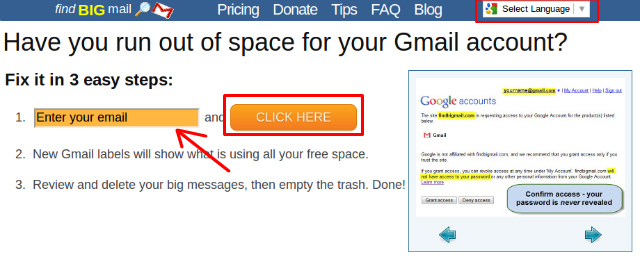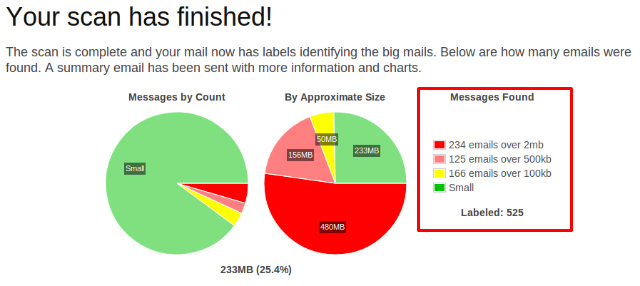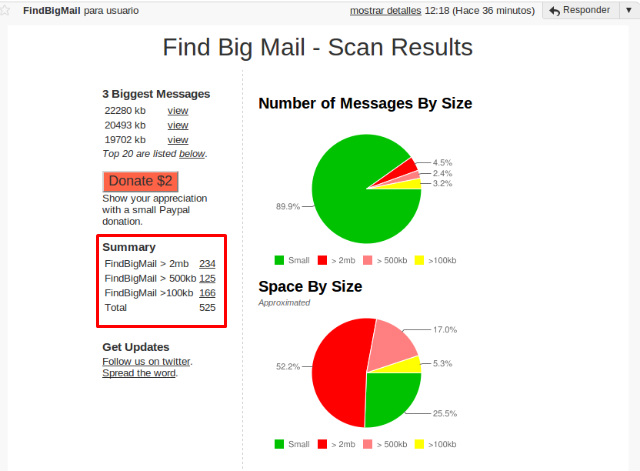Para el momento tengo en mi cuenta de Gmail unos 7GB de espacio de almacenamiento gratuito. Esto es tanto para los estándares que algunos usan su correo electrónico para guardar cosas en la nube, así como si usaran Dropbox. Pero llega un momento en que ves la cantidad de espacio que estás usando y notas que te acercas al límite, tanto así que necesitas limpiar un poco el espacio de nuestro servicio de correo.
Para hacer esto podemos usar Find Big Mail, una aplicación web que escanea todo tu correo y te dice cuáles son los mensajes que ocupan más espacio para que puedas hacer una limpieza que realmente valga la pena y que te haga el trabajo más fácil. Digo esto porque posiblemente debes tener al menos unos mil correos en tu cuenta de Gmail, así que ir uno a uno sería interminable. Les voy a explicar cómo hacerlo usando este servicio.
Lo primero que deben hacer es ir hasta la web de Find Big Mail, que es la que ven en la imagen de arriba y simplemente pon tu dirección de correo de Google. Luego presiona «Click here» a la derecha. Si quieres, puedes cambiar el idioma para que te sientas más cómodo/a. Te lo apunto arriba a la derecha. Luego de esto te pedirá acceso a tu cuenta de correo. Esto puede ser un problema para algunos pero es necesario para escanear.
Ahora solo te toca esperar. Dependiendo de la cantidad de correos que tengas en tu cuenta el escaneado puede tardar hasta una hora. Yo tengo unos dos mil mensajes pero en 4 o 5 minutos estaba listo. Al finalizar te entregarán estadísticas como las de la imagen de arriba y también te llegará un correo con toda la información necesaria. La parte más importante del resultado es lo que he marcado con el cuadro rojo, que te indica qué cantidad de correos hay que sean demasiado pesados.
Pero los mejores resultados y los más accesibles son los que te llegan al correo donde te enlazan con los mensajes más grandes detalladamente. Fíjate en la imagen de arriba, te muestra los mensajes más grandes que tienes en tu correo, y te dice que el resto están listados más abajo (que no sale en la captura pero sí están listados, además de enlazados a cada uno para que vayas directamente sin tener que buscar), y lo que he puesto en el cuadro rojo te muestra los resultados como en los gráficos.
Cada uno está enlazado también una etiqueta que la aplicación ha creado para hacer un catalogo con todos los mensajes que tengan esos tamaños. Estas etiquetas las puedes visitar haciendo click sobre 234, 125 o 166, respectivamente, pero estos números cambiarán dependiendo del correo de cada quien. También verás las etiquetas en la zona usual donde van, en la barra de la izquierda.
Lo único que te hace falta es ir de etiqueta en etiqueta revisando qué cosas puedes borrar y qué no y así liberar un poco de espacio en tu correo. Eso es todo. Muy interesante y simple servicio.